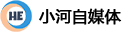上节课我们对剪映的界面和功能进行了简单的认识,那么这节课我们继续接着上节课来讲下剪映的剪辑功能该怎么使用,下面小河分十步来教大家如何使用剪映的剪辑功能。不会的同学认真学习了。
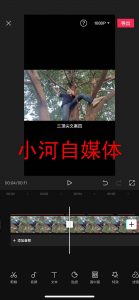
第一步、分割功能的使用
分割功能主要是让我们把原视频中不需要的片段分割删除掉。首先我们可以把视频光标拉到想要分割的时间点,然后点击下面的分割功能就可以了。

第二步、视频调速功能
视频调速功能主要用于卡点或者视频消重使用,我们可以根据自己视频的需要把视频的播放速度调快或者调慢,1*是正常速度,大于1*视频的播放速度会变快,小于1*视频的播放速度会变慢。需要注意的是随着视频播放速度的改变,视频声音也会随之改变。
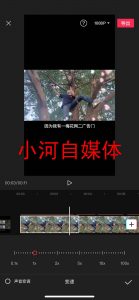
第三步、视频音量的调整
这个相信就不用小河在详细说明了,如果觉得自己的视频声音小就可以适当的往高处调,如果觉得视频声音大就适当的往低处调,知道调到自己满意为止。
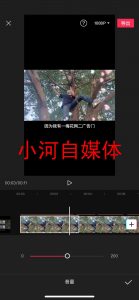
第四步、动画的使用
这里的动画主要是指开场动画和出场动画,如果觉得自己的画面有违和感,也可以通过添加开场动画来让画面看起来更加的舒服。也会让自己的视频变得更炫。
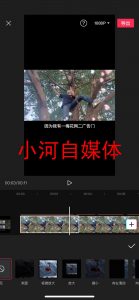
第五步、删除功能
这个功能也是比较简单的,如果自己视频中存在自己不想要的片段,选中后直接点击删除就可以把这个片段从视频中删除掉非常的方便。
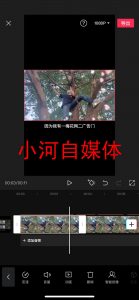
第六步、智能抠像功能
这个功能如果我们不是做特效视频一般用不上,这里大家做个简单了解就可以,就是把视频中的人物抠出来运用到其他的视频片段中。
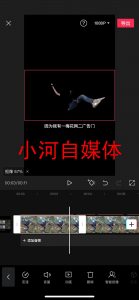
第七步、视频编辑功能
这个功能主要是剪辑画面用,前面的分割是把视频的片段进行分割,而这个编辑则是把视频画面进行剪切编辑。可以用这个功能适当的调整我们视频画面的比例和剪切掉视频中不想要的一个区域。
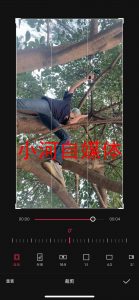
第八步、不透明度功能使用
这个功能也是一个很不错的功能,小河一般在使用画中画的时候使用这个功能,当视频中出现两个画面,又不想让前面的画面挡住后面的画面,那么就可以使用这个功能适当的调整前面图片的不透明度,让前面的图片变透明。
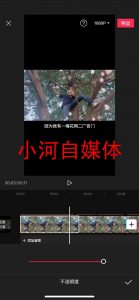
第九步、变声功能
如果你不想要视频中的声音,可以通过这个功能来把视频里的声音变成萝莉音、大叔音、男生、女生的声音。
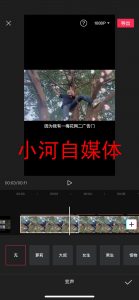
第十步、视频倒放功能
这个功能也是非常的强大,可以让你的视频倒着播放,如果经常刷抖音的朋友应该发现有些视频就是倒放的,如果你也想要你的视频倒着播放,那就选中视频点击这个功能就可以了,非常的简单方便。
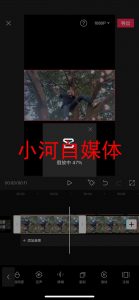
今天剪映的剪辑功能就给大家讲到这里,有不明白的同学可以在文章下方留言,学习下节课继续点击下方链接↓↓↓↓↓↓↓↓↓↓↓↓↓↓